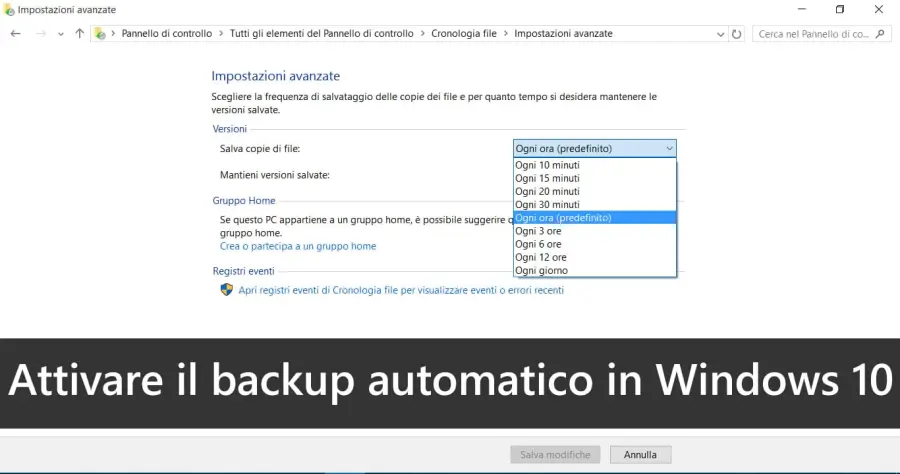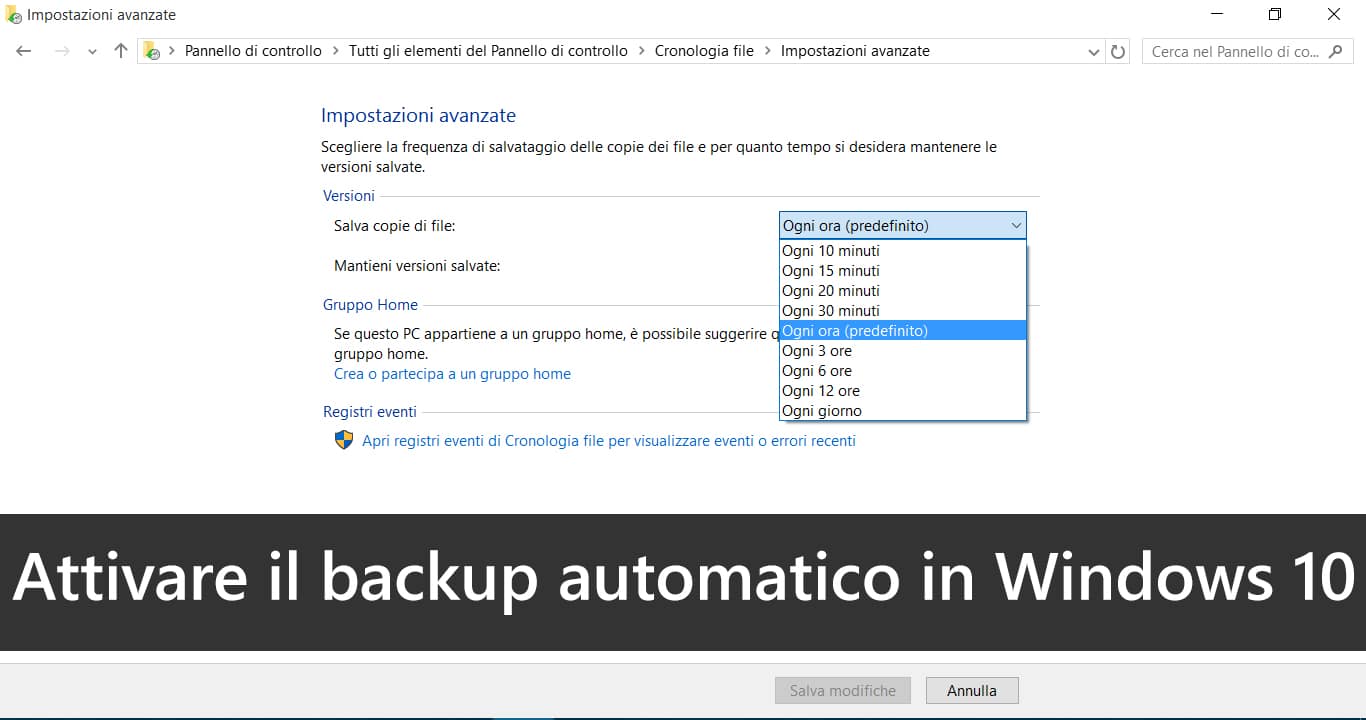Come attivare il backup automatico in Windows 10
di Redazione
25/08/2015
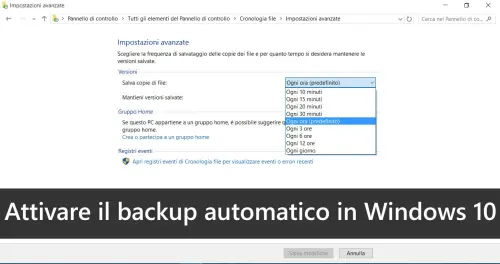
Con Windows 10 sono stati fatti grossi passi in avanti in termini di usabilità del sistema e sicurezza, Microsoft ha deciso di concentrarsi sulle richieste dei suoi clienti andando a rendere disponibili quelle funzioni che più di tutte venivano richieste dai suoi utenti.
Una delle funzioni più utili e meglio fatte di Windows 10 è senza dubbio quella che permette la creazione di un backup automatico dei file del vostro computer su di una unità esterna. Questa nuova funzione prende il nome di Cronologia File e di seguito vi illustriamo come funzione e come usarla.
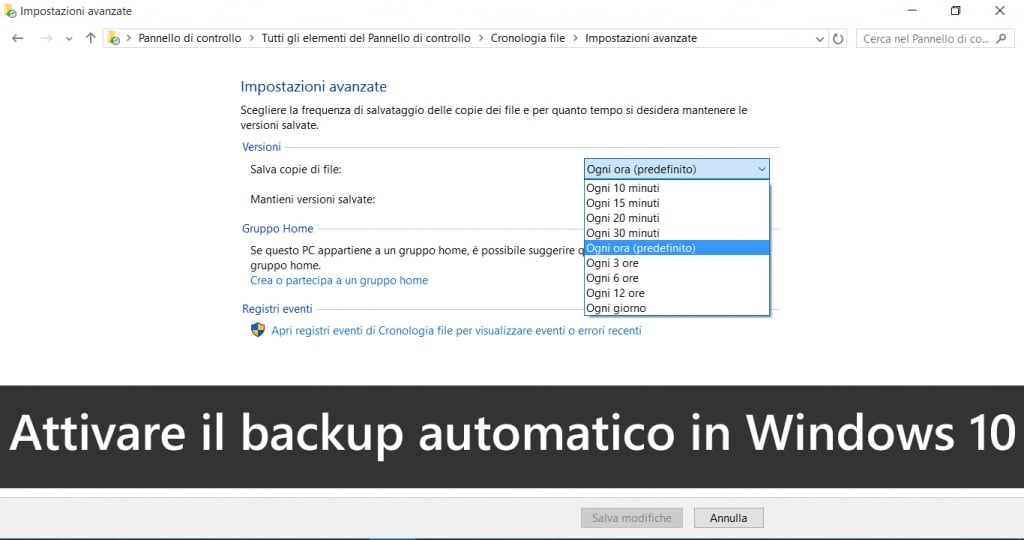 CRONOLOGIA FILE
Se avete collegato un hard disk esterno, o una penna USB abbastanza capiente, potrete sfruttare questo supporto di memoria come unità per il backup. La cronologia File vi permetterà di fare un backup dei file del vostro sistema sul supporto esterno ad intervalli temporali predefiniti. Vediamo come funziona.
Come prima cosa collegate l'unità esterna che volete usare come memoria per il backup. Fatto ciò da Start, o da Cortana, scrivete "backup" per ottenere come risposta "Salva copia di backup dei file con Cronologia File" e cliccateci.
Adesso selezionate l'unità di memoria che volete sfruttare come memoria di backup e attivate la funzione di cronologia file su di essa. Per modificare le impostazioni andate quindi su Impostazioni Avanzate dal menu laterale sinistro e da qui potrete scegliere:
CRONOLOGIA FILE
Se avete collegato un hard disk esterno, o una penna USB abbastanza capiente, potrete sfruttare questo supporto di memoria come unità per il backup. La cronologia File vi permetterà di fare un backup dei file del vostro sistema sul supporto esterno ad intervalli temporali predefiniti. Vediamo come funziona.
Come prima cosa collegate l'unità esterna che volete usare come memoria per il backup. Fatto ciò da Start, o da Cortana, scrivete "backup" per ottenere come risposta "Salva copia di backup dei file con Cronologia File" e cliccateci.
Adesso selezionate l'unità di memoria che volete sfruttare come memoria di backup e attivate la funzione di cronologia file su di essa. Per modificare le impostazioni andate quindi su Impostazioni Avanzate dal menu laterale sinistro e da qui potrete scegliere:
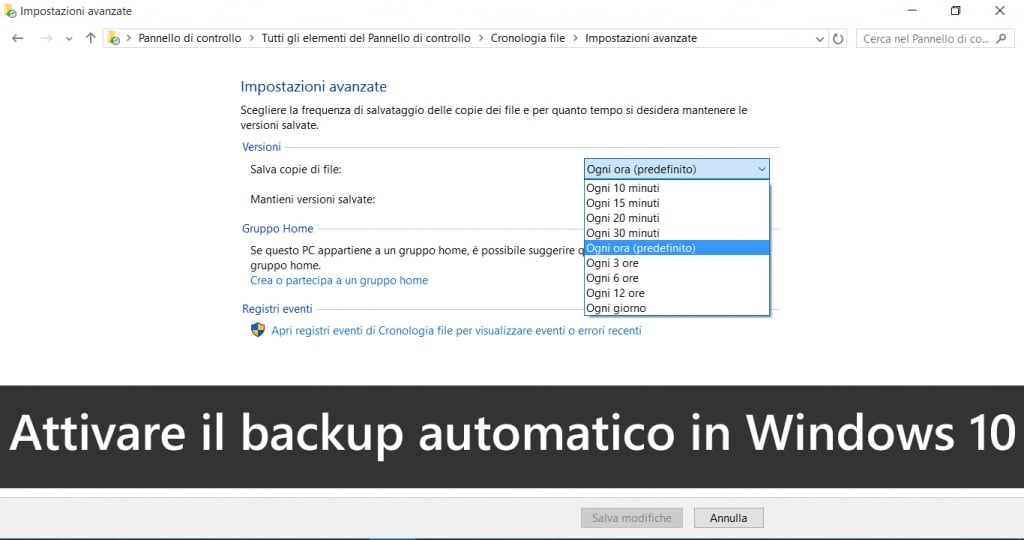 CRONOLOGIA FILE
Se avete collegato un hard disk esterno, o una penna USB abbastanza capiente, potrete sfruttare questo supporto di memoria come unità per il backup. La cronologia File vi permetterà di fare un backup dei file del vostro sistema sul supporto esterno ad intervalli temporali predefiniti. Vediamo come funziona.
Come prima cosa collegate l'unità esterna che volete usare come memoria per il backup. Fatto ciò da Start, o da Cortana, scrivete "backup" per ottenere come risposta "Salva copia di backup dei file con Cronologia File" e cliccateci.
Adesso selezionate l'unità di memoria che volete sfruttare come memoria di backup e attivate la funzione di cronologia file su di essa. Per modificare le impostazioni andate quindi su Impostazioni Avanzate dal menu laterale sinistro e da qui potrete scegliere:
CRONOLOGIA FILE
Se avete collegato un hard disk esterno, o una penna USB abbastanza capiente, potrete sfruttare questo supporto di memoria come unità per il backup. La cronologia File vi permetterà di fare un backup dei file del vostro sistema sul supporto esterno ad intervalli temporali predefiniti. Vediamo come funziona.
Come prima cosa collegate l'unità esterna che volete usare come memoria per il backup. Fatto ciò da Start, o da Cortana, scrivete "backup" per ottenere come risposta "Salva copia di backup dei file con Cronologia File" e cliccateci.
Adesso selezionate l'unità di memoria che volete sfruttare come memoria di backup e attivate la funzione di cronologia file su di essa. Per modificare le impostazioni andate quindi su Impostazioni Avanzate dal menu laterale sinistro e da qui potrete scegliere:
- Intervallo temporale: Ogni quanto procedere con il backup, a partire da ogni 10 minuti passando per ogni giorno
- Quando tempo assicurare il backup: I file salvati per quanto tempo dovranno essere mantenuti in memoria di backup? Per un certo periodo di tempo, fin quando lo spazio lo consente o per sempre?
Articolo Precedente
Recensione Audiofly AF120, i migliori auricolari per musicisti
Articolo Successivo
Alternativa a Thunderbird
Redazione
Articoli Correlati

Equalizzare musica: i migliori programmi
10/08/2020